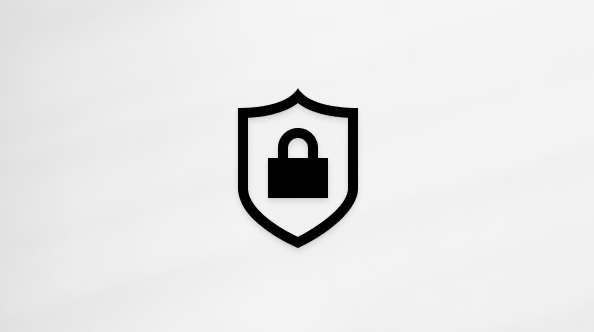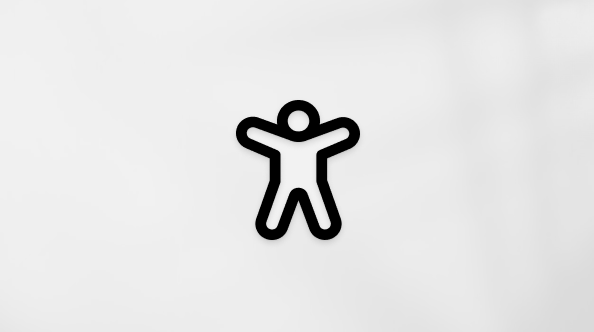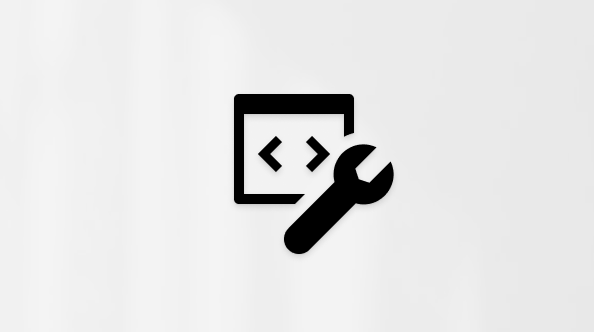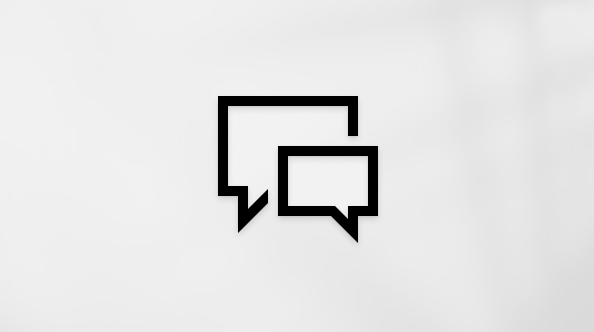Como preparar o Surface para assistência
Aplica-se a
SurfaceAqui estão algumas coisas para saber antes de nos enviar seu Surface.
Antes de nos enviar seu Surface, certifique-se de remover todos os seguintes, a menos que nossa equipe de suporte tenha dito especificamente para incluí-los com seu retorno do Surface:
-
Surface Pro Teclado ou Capa de Tipo
-
Dispositivos Bluetooth ou USB como teclado, mouse ou unidade flash
-
Cartão de memória do Slot do cartão SD
-
Fonte de alimentação
-
Encaixe para Surface
-
Fones de ouvido, adaptador de áudio e outros cabos de áudio
Se você conseguir ativar o Surface, faça backup e salve arquivos e informações importantes do Surface para outro computador, unidade ou serviço de armazenamento em nuvem, como o OneDrive.
Quando você envia sua superfície para nosso centro de serviço, tudo nela é apagado. Para obter detalhes, confira Perguntas frequentes: proteger seus dados se você enviar seu Surface para o serviço. A Microsoft não é responsável pela perda de dados durante a manutenção.
Observação: Quando você receber seu dispositivo de volta, o Windows terá sido reinstalado.
Antes de enviar seu Surface para o serviço, há algumas coisas que você precisará fazer primeiro.
Etapa 1: fazer backup do Surface com Backup do Windows
Observação: Como alternativa a este aplicativo, você pode considerar usar uma unidade USB externa para fazer backup manual de seus arquivos.
-
Para abrir Backup do Windows, selecione Iniciar, digite o backup do Windows e selecione-o nos resultados.
-
Selecione Fazer backup e, se solicitado, entrar com sua conta Microsoft (a mesma conta que você usará quando receber o dispositivo de volta do centro de serviço).
-
Siga todos os prompts na tela do aplicativo sobre o que fazer backup e aguarde a conclusão do backup.
Para obter etapas detalhadas e mais informações, consulte Fazer backup do computador Windows.

Se o Surface não ativar, você não poderá fazer backup dos arquivos armazenados nele. Se você estiver usando o OneDrive ou outra opção de backup, poderá restaurar seus arquivos quando receber o Surface de volta do centro de serviço.
Etapa 2: fazer backup manual dos arquivos de dados do Outlook
Se você usar o Outlook, dependendo da versão usada, poderá fazer backup dos arquivos de dados do Outlook. Para obter mais informações, consulte Localizar e transferir arquivos de dados do Outlook de um computador para outro.
Etapa 3: apagar seus dados e remover seus acessórios
Apagar seus dados pessoais
Os dados no Surface são apagados como parte do processo de serviço. No entanto, se preferir, você pode apagar seus dados sozinho antes de nos enviar seu Surface. Veja como apagar seus dados.
Windows 11
-
Selecione Iniciar > Configurações > Sistema > Recuperação > Redefinir este computador.
-
Selecione Redefinir computador > Apagar tudo e siga as instruções para apagar sua unidade.
Windows 10
-
Selecione Iniciar > Configurações > Atualizar & Recuperação de > de Segurança.
-
Em Redefinir este computador, selecione Introdução > Apagar tudo e siga as instruções para apagar sua unidade.
Apagador de dados do Microsoft Surface
Se você não conseguir iniciar o Windows, poderá usar o Apagador de Dados do Microsoft Surface. Essa é uma ferramenta que inicializa de uma unidade USB e permite que você execute um apagamento seguro de todos os dados de um dispositivo Surface compatível. Para saber mais e começar, veja o Apagador de Dados do Microsoft Surface.